كيفية عمل روت لهواتف Android والأجهزة اللوحية
لدي مستكشف HTC الذي أريد عمل روت له. هل هو آمن جذر جهاز Android هاتف؟ كيفية عمل روت لجهاز Android الهاتف بسرعة؟ الرجاء المساعدة!
تجذير Android هو عملية للحصول على امتياز التحكم الكامل في نظام التشغيل Android. بمجرد الوصول إلى الجذر ، يمكنك بسهولة إلغاء تثبيت التطبيقات المثبتة مسبقًا وتشغيل تطبيقات النظام بسرعة ، والترقية إلى أحدث إصدار من Android ، وتثبيت التطبيقات التي تتطلب الوصول إلى الجذر ، والمزيد. مع العديد من الفوائد التي تجلبها ، يجب أن تتساءل كيفية عمل روت لهاتف أو جهاز لوحي يعمل بنظام Android. اليوم ، في هذه المقالة ، سأخبرك بكيفية عمل روت لهاتف Android والكمبيوتر اللوحي بسرعة.
الجزء 1. قم بإعداد العمل قبل تأصيل هاتف Android أو الجهاز اللوحي
1. قم بعمل نسخة احتياطية كاملة لهاتف Android أو الجهاز اللوحي
لا أحد يؤكد أن تجذير Android آمن تمامًا وخاسر. لتجنب أي فقدان محتمل للبيانات ، من الضروري القيام بذلك احتفظ بنسخة احتياطية من هاتف Android الخاص بك أو الجهاز اللوحي قبل عمل روت لهاتفك وجهازك اللوحي الذي يعمل بنظام Android.
2. تم شحن هاتف Android أو الجهاز اللوحي بالكامل
أنت لا تعرف كم من الوقت سيستغرق لإنهاء عملية الجذر. إذا نفدت بطارية هاتفك أو جهازك اللوحي الذي يعمل بنظام Android أثناء عملية التجذير ، فقد يصبح هذا الأمر بمثابة لبنة. وبالتالي ، تأكد من تشغيل هاتفك أو جهازك اللوحي الذي يعمل بنظام Android ليتم شحنه بالكامل.
3. ابحث عن أداة الجذر المناسبة لجذر جهاز Android اللوحي أو الهاتف
لا تعمل كل أداة جذر من أجلك. تتوفر بعض أدوات الجذر فقط لعمل روت لهواتف Android والأجهزة اللوحية المحدودة. لذلك ، من المهم بالنسبة لك العثور على أداة جذر مناسبة تضمن دعم هاتفك أو جهازك اللوحي الذي يعمل بنظام Android. في هذه المقالة ، أوصي باستخدام أداتي تجذير مفيدتين لجذر هاتف Android أو عمل روت لجهاز Android اللوحي بسهولة ، DrFoneTool بنقرة واحدة أداة Android Root و عبقرية الجذر.
4. مشاهدة مقاطع فيديو حول تأصيل هاتف Android
هناك العديد من مقاطع فيديو YouTube التي تخبرك بكيفية عمل روت لهاتف Android أو الجهاز اللوحي خطوة بخطوة. شاهد مثل هذه الأنواع من مقاطع الفيديو ، وستعرف ما سيحدث مسبقًا.
5. تعلم كيفية إلغاء روت Android اللوحي والهاتف
كما ذكرت أعلاه ، فإن الفرصة هي أنك قد تفشل في الجذر وذهب كل شيء. يجب أن تكون واضحًا بشأن كيفية إزالة الجذر. إذا حدث ذلك ، فيمكنك إلغاء جذر هاتفك أو جهازك اللوحي الذي يعمل بنظام Android للعودة إلى الوضع الطبيعي.
الجزء 2. كيفية عمل روت لجهاز Android اللوحي وجذر هاتف Android باستخدام Root Genius
عبقرية الجذر هي أداة جذر Android قوية وسهلة الاستخدام. إنه مجاني ويمكنك تنزيله من موقعه الرسمي بسهولة. ليس عليك تثبيته. ما عليك سوى تشغيله واستخدامه لجذر جهاز Android أو الجهاز اللوحي بنقرة واحدة. بعد إجراء عملية التجذير ، يمكنك وميض ROM مخصص وإزالة التطبيقات المضمنة لتحرير مساحة الذاكرة. الآن ، اتبع الخطوات السهلة أدناه لبدء رحلة ممتعة لجذر هاتفك أو جهازك اللوحي الذي يعمل بنظام Android.
الخطوة 1. قم بتوصيل هاتف Android أو الجهاز اللوحي بالكمبيوتر باستخدام كابل USB
للبدء ، قم بتنزيل Root Genius من موقعه الرسمي على الويب لجذر جهاز Android اللوحي. قم بتشغيله واستخدم كبل USB لتوصيل هاتف Android أو الجهاز اللوحي بجهاز الكمبيوتر الخاص بك. بعد ذلك ، سيكتشف Root Genius تلقائيًا هاتف Android أو الجهاز اللوحي ويتعرف عليهما.
فشل في الاتصال؟ تأكد من تمكين تصحيح أخطاء USB على هاتفك أو جهازك اللوحي الذي يعمل بنظام Android. ثم اضغط التالى لتوصيل هاتفك أو جهازك اللوحي الذي يعمل بنظام Android.
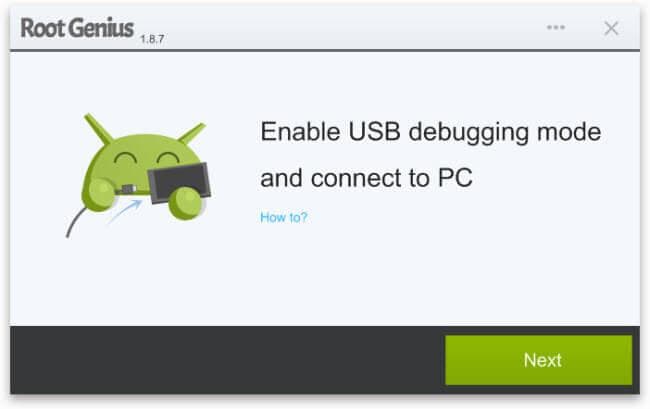
الخطوة 2. ابدأ عمل روت لهاتفك وجهازك اللوحي بنظام Android
في النافذة الرئيسية ، انتقل إلى الزاوية اليمنى السفلية وحدد أنا أتفق. ثم اضغط جذره. في عملية التجذير ، لا تفصل هاتفك أو جهازك اللوحي الذي يعمل بنظام Android.
أحدث المقالات